8.3. RHEL 웹 콘솔을 사용하여 네트워크 본딩 구성
웹 브라우저 기반 인터페이스를 사용하여 네트워크 설정을 관리하려면 RHEL 웹 콘솔을 사용하여 네트워크 본딩을 구성합니다.
사전 요구 사항
- RHEL 웹 콘솔에 로그인되어 있습니다.
- 서버에 둘 이상의 물리적 또는 가상 네트워크 장치가 설치되어 있습니다.
- 이더넷 장치를 본딩의 멤버로 사용하려면 물리적 또는 가상 이더넷 장치를 서버에 설치해야 합니다.
팀, 브리지 또는 VLAN 장치를 본딩의 멤버로 사용하려면 다음에 설명된 대로 사전에 생성합니다.
절차
-
화면 왼쪽의 탐색에서
네트워킹탭을 선택합니다. -
Interfaces(interface) 섹션에서 Add bond 를 클릭합니다. - 생성할 본딩 장치의 이름을 입력합니다.
- 본딩의 멤버여야 하는 인터페이스를 선택합니다.
본딩의 모드를 선택합니다.
Active backup을 선택하면 웹 콘솔에 원하는 활성 장치를 선택할 수 있는 추가기본필드가 표시됩니다.-
링크 모니터링 모드를 설정합니다. 예를 들어,
Adaptive 로드 밸런싱모드를 사용하는 경우ARP로 설정합니다. 선택 사항: 모니터링 간격, 링크 up 지연, 링크 다운 지연 설정을 조정합니다. 일반적으로 문제 해결 목적으로만 기본값을 변경합니다.
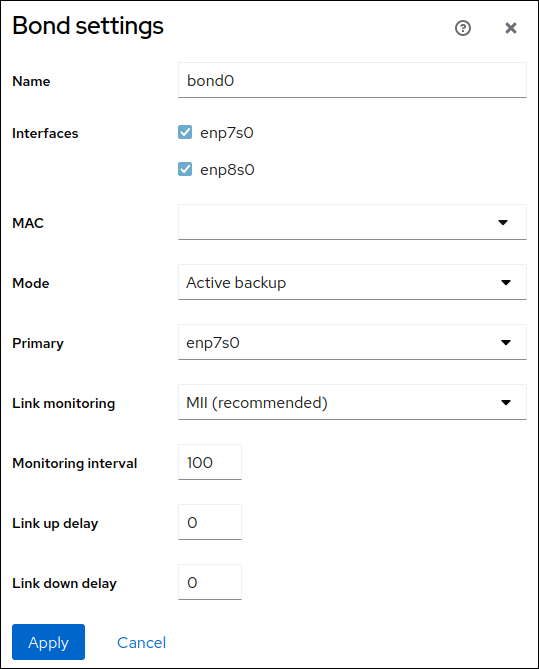
- 적용을 클릭합니다.
기본적으로 본딩은 동적 IP 주소를 사용합니다. 고정 IP 주소를 설정하려면 다음을 수행합니다.
-
Interfaces(interface) 섹션에서 본딩 이름을 클릭합니다. -
구성할 프로토콜 옆에 있는
편집을 클릭합니다. -
주소옆에 있는Manual을 선택하고 IP 주소, 접두사 및 기본 게이트웨이를 입력합니다. -
DNS섹션에서 + 버튼을 클릭하고 DNS 서버의 IP 주소를 입력합니다. 이 단계를 반복하여 여러 DNS 서버를 설정합니다. -
DNS 검색 도메인섹션에서 + 버튼을 클릭하고 검색 도메인을 입력합니다. 인터페이스에 정적 경로가 필요한 경우
Routes섹션에서 해당 경로를 구성합니다.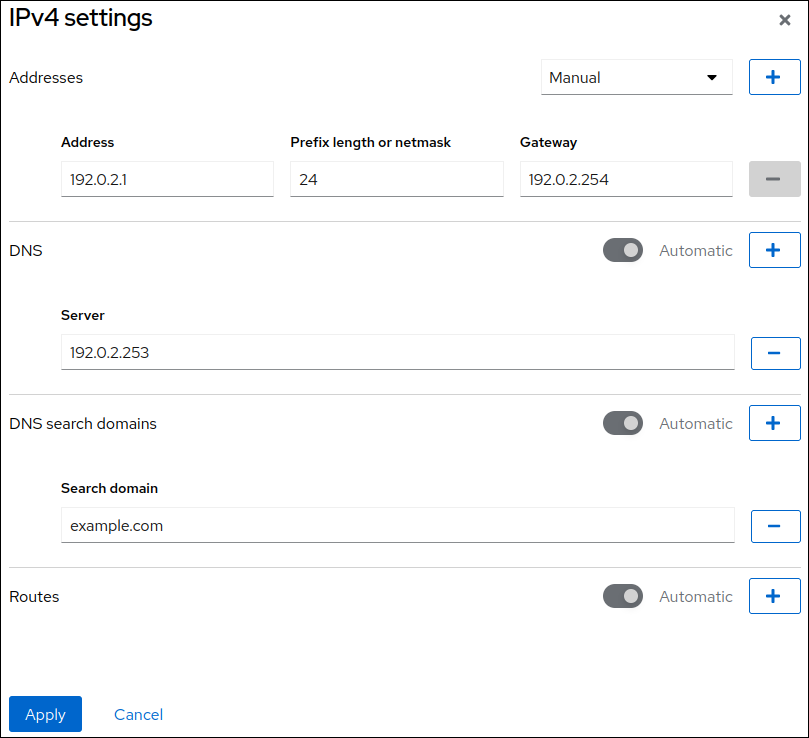
- 적용을클릭합니다.
-
검증
화면 왼쪽의 탐색에서
Networking탭을 선택하고 인터페이스에 들어오고 나가는 트래픽이 있는지 확인합니다.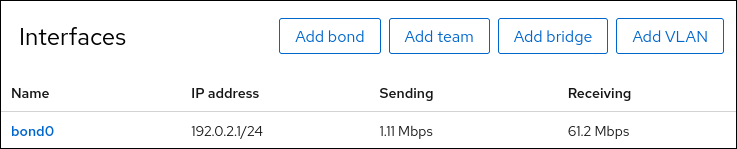
호스트에서 네트워크 케이블을 일시적으로 제거합니다.
소프트웨어 유틸리티를 사용하여 링크 실패 이벤트를 올바르게 테스트하는 방법은 없습니다. 웹 콘솔과 같은 연결을 비활성화하는 툴은 본딩 드라이버만 사용하여 멤버 구성 변경 사항을 처리하고 실제 링크 실패 이벤트가 아닌 멤버 구성 변경 사항을 처리하는 기능을 보여줍니다.
본딩 상태를 표시합니다.
# cat /proc/net/bonding/bond0

